PyCharm是一种Python IDE,那么怎样在PyCharm中设置深色窗口背景颜色的呢?下面是小编介绍PyCharm背景色的设置方法,有需要的小伙伴一起来下文看看吧,希望可以帮助到大家!
怎么设置PyCharm深色窗口背景色-PyCharm背景色的设置方法
首先,打开PyCharm软件。我们可以看到默认窗口颜色是白色的。
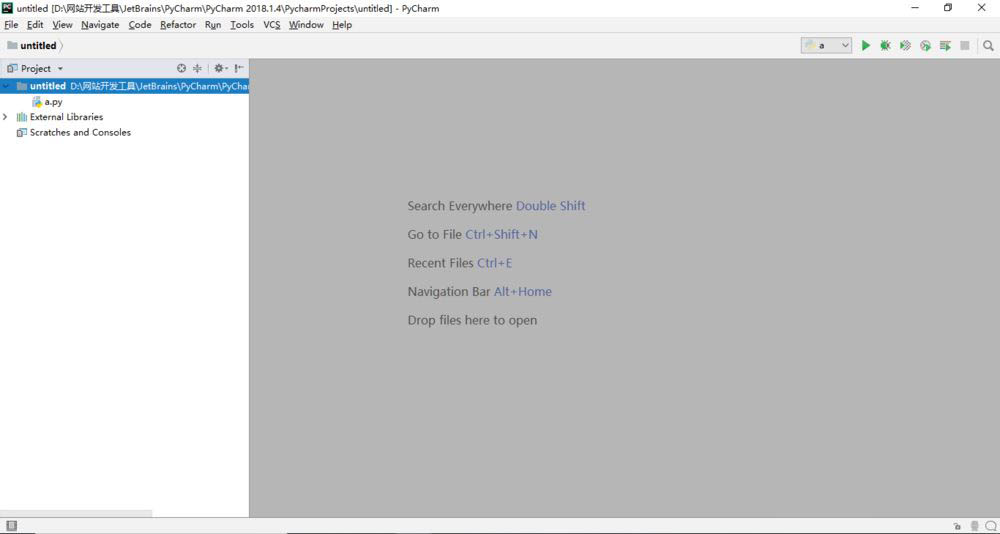
点击菜单栏左上角【File】,选择【Settings】。
快捷键:【ctrl+Alt+s】。
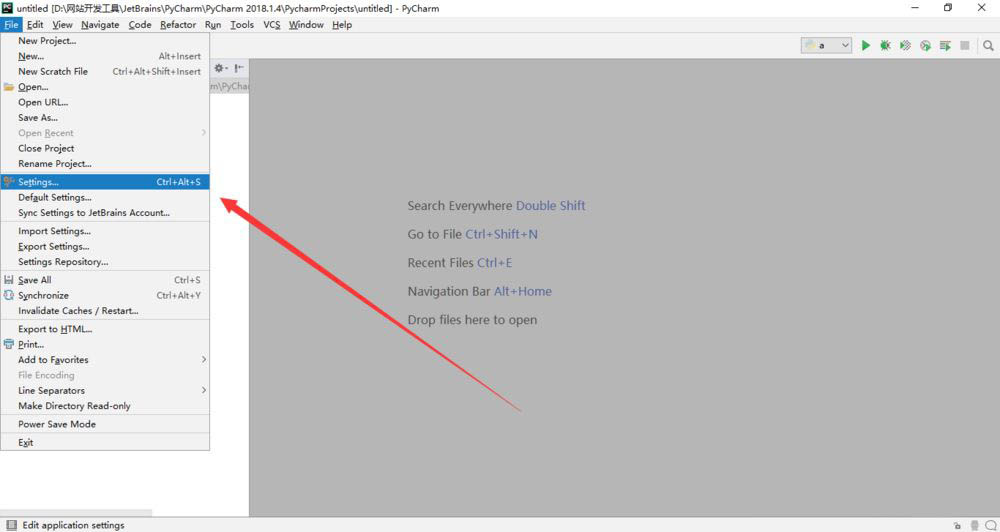
在弹出的Settings窗口中点击【Editor】,选择【color Scheme】。
注意:默认Scheme有六种。
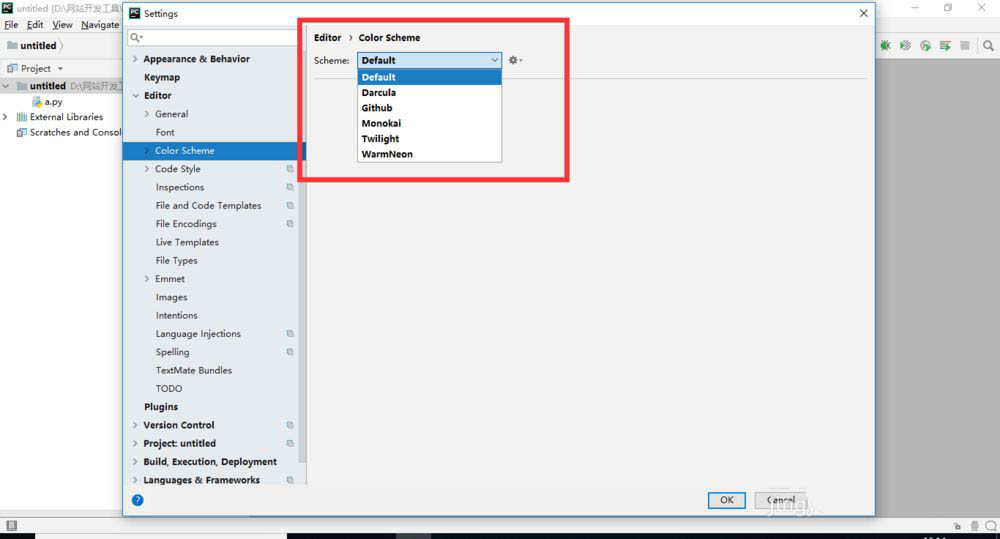
我们可以选择六种样式中的一个,这里以【monokai】为例,点击【apply】。
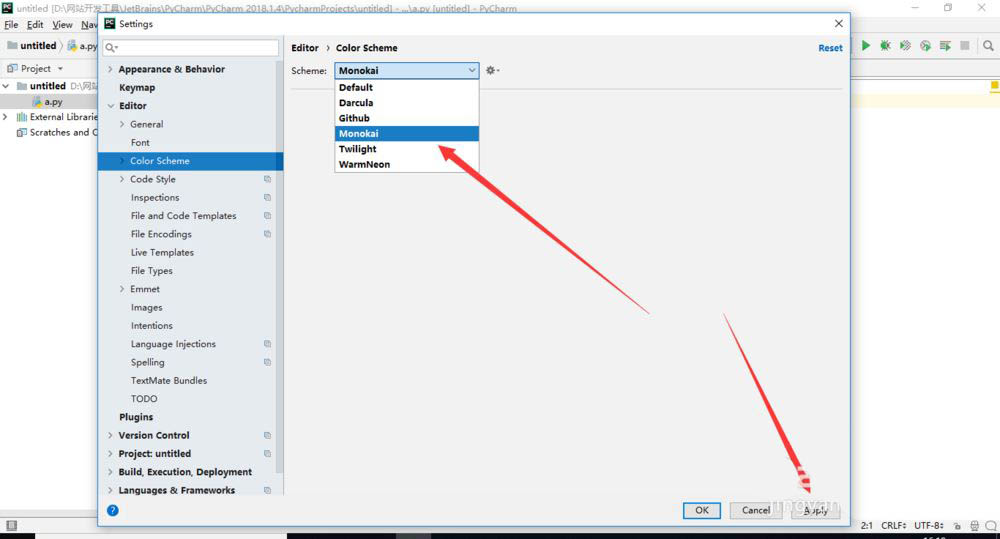
在弹出确认窗口中点击【YES】。
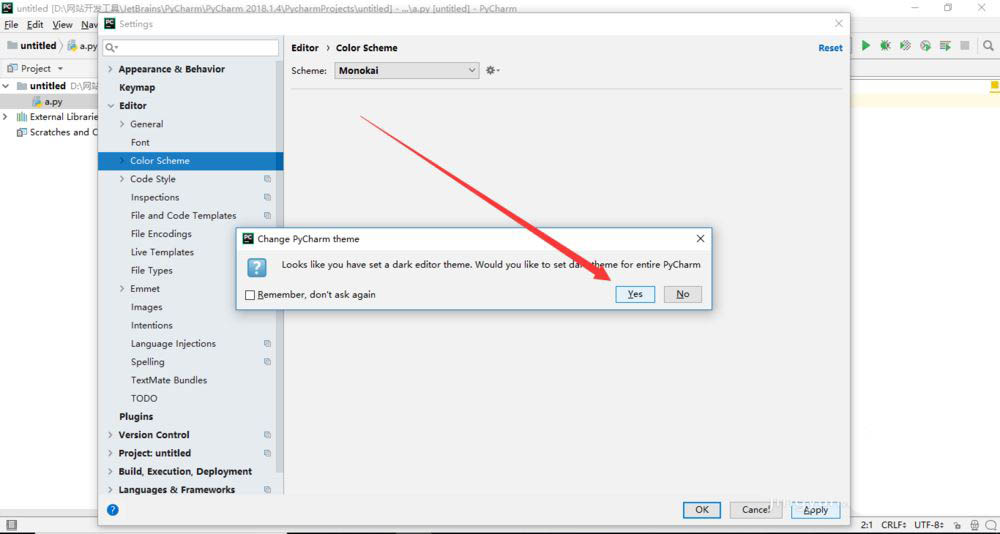
如图,窗口的颜色已变成黑色。
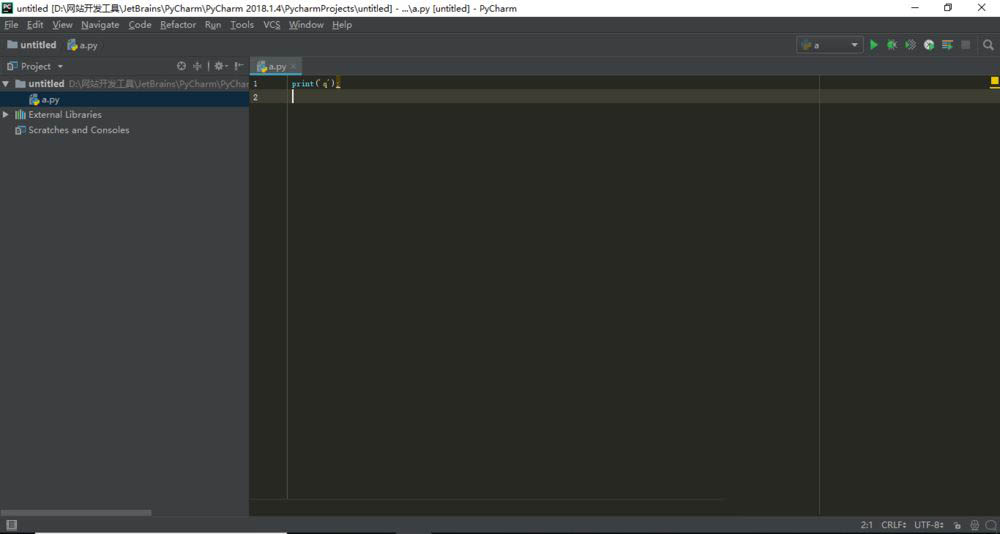
以上就是PyCharm背景色的设置方法,希望大家喜欢哦。



 植物大战僵尸无尽版
植物大战僵尸无尽版 口袋妖怪绿宝石
口袋妖怪绿宝石 超凡先锋
超凡先锋 途游五子棋
途游五子棋 超级玛丽
超级玛丽 地牢求生
地牢求生 原神
原神 凹凸世界
凹凸世界 热血江湖
热血江湖 王牌战争
王牌战争 荒岛求生
荒岛求生 第五人格
第五人格 香肠派对
香肠派对 问道2手游
问道2手游




























